există multe software-ul care oferă versiune de încercare de a utiliza serviciul lor fără a plăti. Dar am tensionat să folosească serviciul lor în mod continuu, fără a plăti. Există mai multe metode pentru a prelungi perioada de probă de orice software. Iată câteva metode pentru a depăși încercarea lor gratuită.
sfatul nostru dacă ați înțeles deja și știu performanțele sale vă rugăm să cumpere software-ul original, în scopul de a sprijini dezvoltatorii care laborios construi.
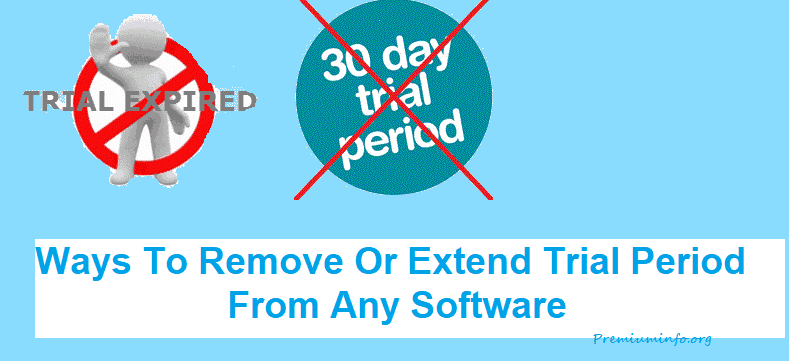
Software-ul ca Adobe Photoshop proces, windows trial, IDM proces deja vine cu fisura fișier. Dar, în timp ce utilizați versiunea cracked poate crash hard disk . De asemenea, poate trece virusul în sistemul dvs., ceea ce poate cauza multe probleme sistemului dvs. de lucru.
Citește Și:
- Cum de a descărca aplicații plătite pe Playstore gratuit după rădăcină și fără rădăcină
- cel mai bun 5 gratuit software de editare Audio pentru PC 2017
- Cum de a prezice gratuit Tamil astrologie cu data nașterii
dar există un alt proces care vă va ajuta în resetarea perioadelor de traseu. În acest conținut vă vom oferi pașii care vă vor ajuta în resetarea perioadelor de traseu fără alte programe software. în afară de aceste informații despre software-ul de resetare a traseului vor fi discutate și aici. Mai întâi verificați pașii pe care îi puteți urma pentru a face același lucru fără software.
Metoda 1:
în această metodă, vom folosi un software RunAsDate pentru a prelungi perioada de încercare de la orice software. Una dintre metodele bine-cunoscute pentru a reseta perioada de încercare a oricărui software de pe piață. Este posibil ca acest lucru să nu fie aplicabil oricărui sistem de operare pentru a reseta procesul.
1: trebuie să descărcați software-ul gratuit RunAsDate pe computer.
2: După descărcarea ar trebui să extrageți Zip RunAsDate pe computer.
3: Acum trebuie să deschideți RunAsDate
4: Acum ar trebui să faceți clic pe Răsfoire și să selectați aplicația software de încercare pe care doriți să o utilizați la nesfârșit.
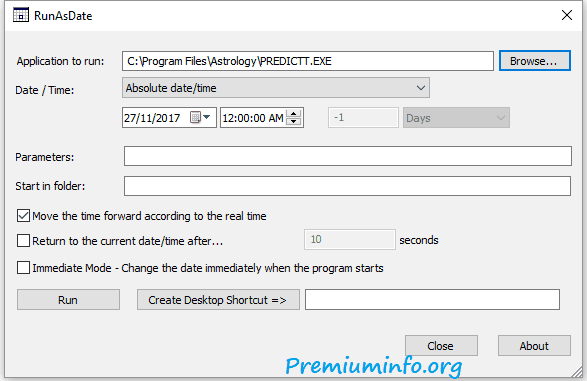
5: Acum ar trebui să faceți clic pe dată și să setați aceeași dată când ați instalat software-ul pe computer pe care doriți să îl utilizați la nesfârșit.
Notă: Asigurați-vă că nu rulați software-ul(programul) imediat după data de expirare. Dacă executați software-ul direct, chiar și o dată, atunci nu se poate hack orice software de încercare sau de a face ca durata de viață.
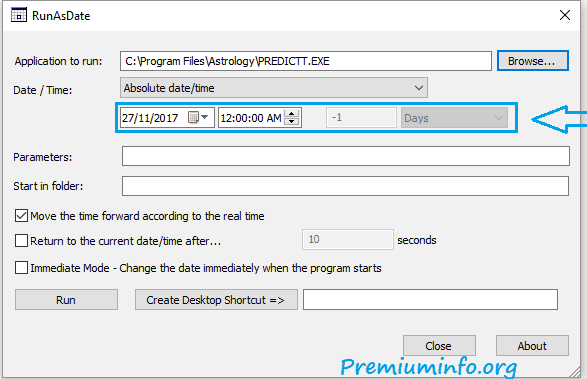
6: Acum ar trebui să faceți clic pe Creare comandă rapidă pe Desktop.
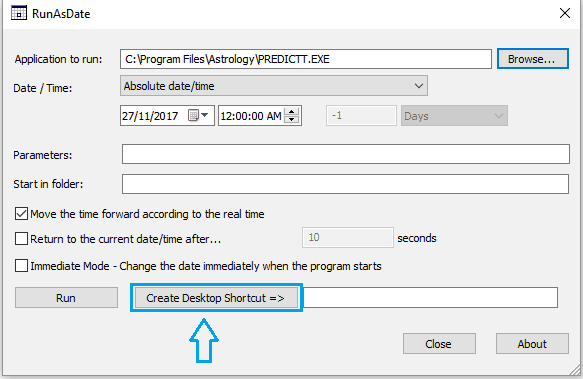
Metoda 2:
în această metodă nu aveți nevoie de niciun software pentru a prelungi perioada de încercare de la niciun software. Doar urmați aceeași procedură pentru a depăși perioada limită a oricărui software.
- în primul rând, trebuie să dezinstalați software-ul cu perioada de traseu.
- după finalizarea dezinstalării, deschideți „RUN”. Apăsați tasta” Windows + R”.
- acum va apărea o fereastră pe ecran. Trebuie să tastați „regedit”în caseta de căutare și să apăsațiintroduceți.
- o altă fereastră va apărea pe ecran. Căutați Software-ul HKEY_LOCAL_MACHINE urmat de numele software-ului a cărui perioadă de traseu doriți să o eliminați.
- dacă există, atunci ștergeți
- după ce ați terminat, căutați Software-ul HKEY_CURRENT_USER urmat de numele software-ului.
- urmați aceeași procedură ca ultima și apoi închideți fereastra.
- acum trebuie să deschideți din nou RUN și să tastați %temp%și să apăsați Enter.
- trebuie să ștergeți toate fișierele temporare din acel folder și să închideți fereastra.
- după aceea, trebuie să mergeți la unitatea C și să deschideți „utilizator”. După aceea, deschideți folderul cu numele de utilizator. În interiorul acelui folder deschis ” date despre aplicație.”
- Local, Local Low și Roaming sunt cele trei foldere care vor fi prezente în acest sens. Caută toate aceste foldere și dacă ceva se referă la software-ul este prezent acolo apoi ștergeți
- după finalizarea tuturor acestor proceduri reporniți PC-ul.
acum Puteți instala același software și puteți începe să îl utilizați din nou. Puteți repeta același proces după perioada de traseu a software-ului este de peste din nou.
dar procesul este destul de lung și consumă mult timp. Este recomandat să utilizați software-ul pentru a efectua această procedură.